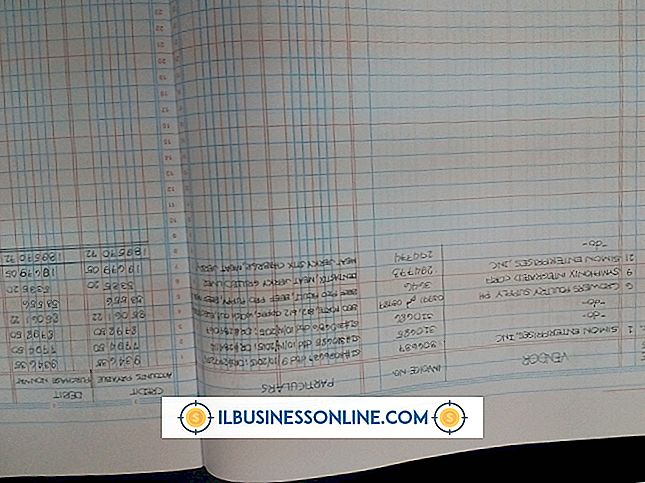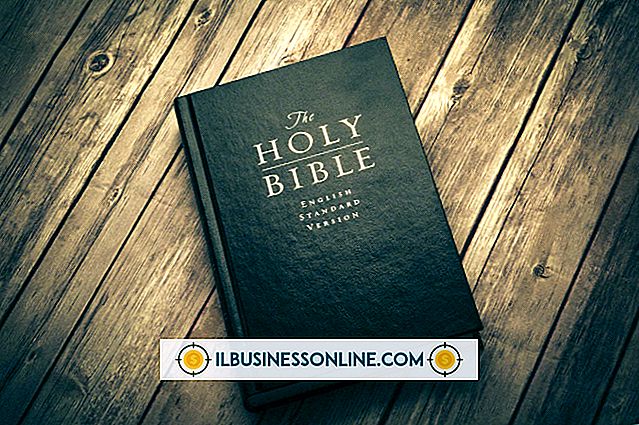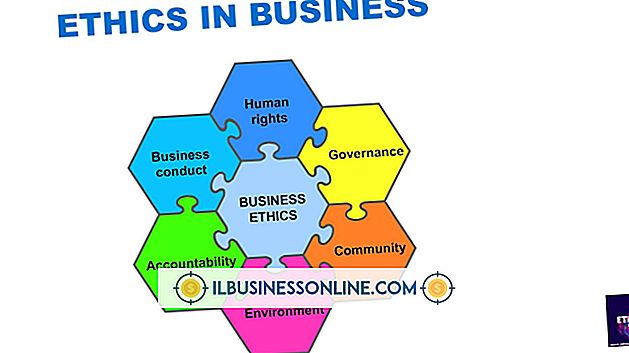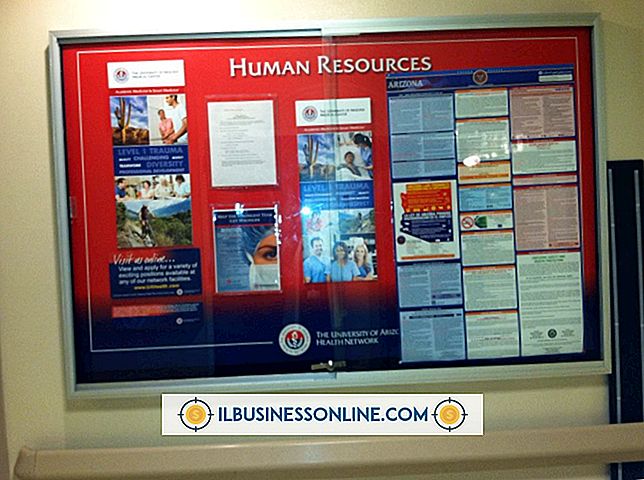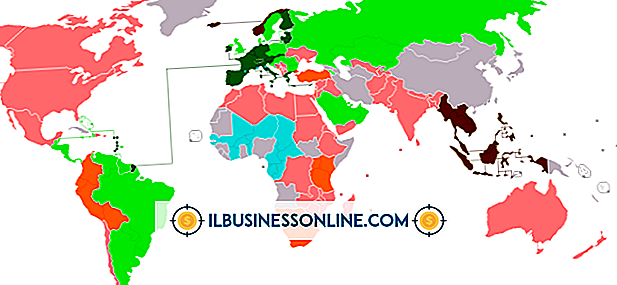Slik tvinger du linjeskift i TextPad

TextPad har ikke en innebygd metode for automatisk å lage linjeskift. Avhengig av om du vil bruke TextEdit til å lage HTML-dokumenter for virksomhetswebområdet ditt eller bare lage et sammendrag av styremøter, er det en annen prosess for hver type fil. Bare å legge til et mellomrom i en HTML-fil, vil ikke nødvendigvis vises riktig på et nettsted, og å sette kode i et vanlig tekstdokument gjør det forvirrende for leseren. Du kan forbedre bedriftens effektivitet ved å lære riktig måte å legge til linjeskift i hver type dokument.
Tekstdokumenter
1.
Skriv inn den første linjen med tekst i TextPad-programmet.
2.
Trykk på "Enter" -tasten en gang for å tvinge en enkelt linjeskift. Trykk på "Enter" -tasten to ganger for dobbeltavstand.
3.
Fjern ekstra linjeskift ved å klikke på ekstra plass og trykk "Backspace" til linjen forsvinner.
4.
Sett inn en ny linje etter den eksisterende linjen ved å trykke "Enter-C".
5.
Sett inn en ny linje før den eksisterende linjen ved å trykke "Enter-CS."
Web-baserte dokumenter
1.
Opprett HTML-kode for å tvinge enkeltlinjebrudd ved å bruke følgende kode mellom linjer.
2.
Opprett HTML-kode for å sette inn en dobbeltlinjepause ved å skrive inn følgende kode mellom linjer:
3.
Skriv inn avsnittspauser mellom hver linje ved å skrive inn en "
"(uten anførselstegn) før begynnelsen av setningen og skriv inn"
"(uten anførselstegn) etter siste ord i setningen. Skriv inn" "(uten anførselstegn) etterkode for å lage en andre linjeskift.Tips
- Åpne TextPad ved å klikke på Windows Orb og skriv inn "TextPad" i søkeboksen. Åpne programmet og lagre filen ved å klikke "File" og deretter "Save." Skriv inn en tittel for dokumentet, og trykk deretter på "Lagre".
- For webdokumenter, lagre filen med filtypen ".html". Du kan også redigere utvidelsen manuelt før du laster opp filen til serveren din, eller rediger den direkte på serveren.